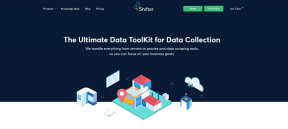Spustite, zastavte a analyzujte služby pomocou Správcu úloh systému Windows 8
Rôzne / / December 02, 2021

Vtedy sme tiež spomenuli, že to dokážete zvládnuť služby pomocou toho istého. Správca úloh v systéme Windows 7 má tiež kartu Služby, ale systém Windows 8 ide o krok ďalej a uvidíme ako.
Skvelý tip: Ak ste niekto, kto nenávidí správcu úloh systému Windows 8 a hľadáte niečo, čo by ho mohlo vrátiť späť, aby sa zhodovalo s tým v systéme Windows 7, pozri na toto.
Vráťte sa do správcu úloh systému Windows 8, najskôr ho spustíme. Existuje mnoho spôsobov, ako spustiť správcu úloh. Najjednoduchšia a najlepšia je podľa mňa kombinácia klávesnice, Ctrl + Shift + Esc.
Je pravdepodobná šanca, že váš správca úloh beží v kompaktnom zobrazení, ako je znázornené na obrázku nižšie.

Takže prvá vec, ktorú musíte urobiť, je dostať sa do podrobného zobrazenia. Ak to chcete urobiť, kliknite na odkaz, ktorý znie: Viac informácií. Tým sa zmení pohľad na obrázok zobrazený nižšie.

Teraz prejdite na služby pre prístup a správu zoznamu služieb. Zobrazené stĺpce sú Názov, PID, Popis, Stav a Skupina.

Spustiť, reštartovať alebo zastaviť služby
Zo zoznamu vyberte ľubovoľnú službu v spustenom stave, ktorú chcete zastaviť alebo reštartovať. Kliknite pravým tlačidlom myši na službu a vyberte požadovaný spúšťač.

Ak chcete spustiť službu, ktorá ešte nie je spustená, postupujte podľa podobných krokov.
Získajte informácie o službe
Najlepší spôsob, ako sa o službe dozvedieť, je pozrieť sa do stĺpca popisu. To by vám dalo základnú predstavu o službe. Ak to nestačí, kliknite pravým tlačidlom myši na službu a Hľadať online. Spustí vyhľadávanie na internete pomocou vášho predvoleného vyhľadávacieho nástroja. Tu je príklad.

Rýchly tip: Ak chcete, môžete prejsť na zoznam služieb prieskumníka Windows. Všetko, čo musíte urobiť, je kliknúť na Otvoriť služby odkaz v spodnej časti okna (zap služby karta).
Záver
Takže, aj keď je to len o niečo lepšie ako jeho predchádzajúce náprotivky, karta Služby v správcovi úloh systému Windows 8 sa občas hodí. Ak ste niekto, kto má tendenciu často používať Ctrl+Shift+Esc na rýchle ukončenie alebo analýzu procesov, môžete tiež použiť na správu služieb, kedykoľvek to bude potrebné.
Páči sa vám správca úloh systému Windows 8 lepšie ako ten v systéme Windows 7? Alebo ste ho už nahradili niečím, čo vám dáva pocit starého rozhrania?